Win10如何卸载Edge浏览器?有朋友已经发现了,卸载程序界面里的edge浏览器的卸载按钮是灰色的,无法直接点击卸载,今天系统之家小编给朋友们介绍Win10卸载edge浏览器的方法,希望对你有帮助。

纵然新Edge已经跃升为用户数仅次于Chrome的全球第二大桌面浏览器,纵然它口碑较旧版大为改观,但众口难调,定然有不喜欢的声音。
然而,微软却“霸道”地动了手脚,禁止用户手动卸载新Edge浏览器,原因是我们的平台更好,且专为Windows优化打造。
不过,方法总比困难多,有人就找到了强制卸载Edge的办法。
1、打开资源管理器,定位到Edge安装目录,一般是C:\Program Files(x86)\Microsoft\Edge\Application。
2、进入对应当前Edge版本号的文件夹,并进入“Installer”文件夹内找到setup.exe。
3、选中setup.exe后单击窗口左上角“文件”中的“以管理员身份打开PowerShell”。
4、输入以下命令并回车即可:
setup.exe --uninstall --system-level --verbose-logging --force-uninstall

还有另外一个方法,操作稍微麻烦一些:
1、按WIN+X 组合键打开隐藏菜单,选择“windows powershell (管理员)”。

2、在打开的命令窗口中输入【get-appxpackage *edge*】并回车。
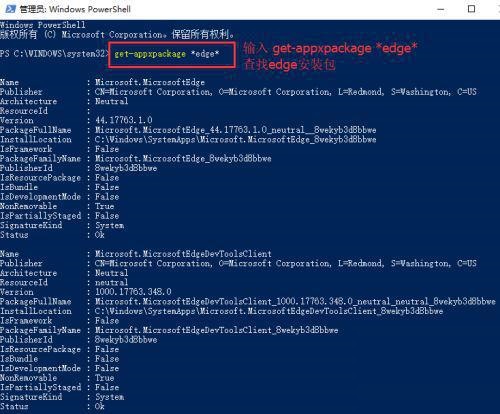
3、然后在下面出现的信息里面,找到 packagefullname,接着用鼠标选择后面的内容,回车一下复制(记住,在命令提示符里面当选择好内容好以后,回车等于复制操作)。
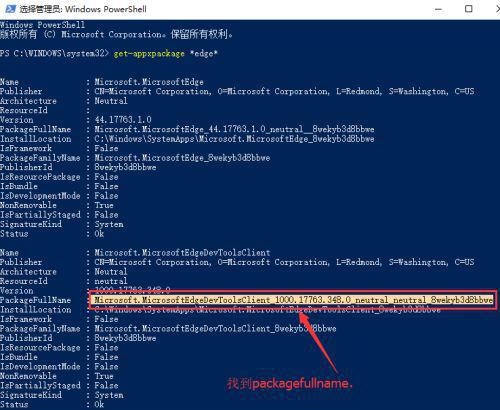
4、最后输入【Remove-appxpackage 刚刚复制的内容】,然后回车,等待系统卸载完成即可。




























































